Тези от вас, които са инсталирали Windows 10 или са виждали поне снимките на Windows 10, ще са забелязали новото поле за търсене в лентата на задачите. В полето за търсене в лентата на задачите се намира и Cortana, личният цифров помощник.
Полето за търсене може да се използва за търсене в компютъра на инсталирани програми, както и за запазени файлове. Освен това можете да получите резултати и от мрежата.
Сега, ако използвате Windows 8.1 или Windows 7 и обичате идеята да имате поле за търсене в лентата на задачите, ще се радваме да знаете, че е много възможно да добавите Windows 10 като поле за търсене в лентата на задачите към Windows 8.1 и Windows 7 също. Хубавото е, че можете да го направите, без да инсталирате софтуер на трети страни.

Очевидно е, че е невъзможно да се получат всички функции на полето за търсене на Windows 10 в лентата на задачите в Windows 7 и Windows 8.1, но след като се добави полето за търсене, можете да търсите в мрежата с помощта на Bing или Google, да стартирате любимите си приложения и да имате достъп до различни системни инструменти директно от поле за търсене.
Единственото ограничение е, че не можете да извършвате търсене с една дума от това поле за търсене. Например, можете да търсите в мрежата, като напишете Windows 10, но не получавате резултати, когато пишете само Windows (една дума).

Също така уеб резултатите ще бъдат показани в браузъра на Internet Explorer и търсенето ще се извърши с помощта на търсещата машина по подразбиране на Internet Explorer. Например, ако Google е търсещата машина по подразбиране в Internet Explorer, полето за търсене използва Google за търсене в мрежата.
За да стартирате любимите си програми, трябва да въведете изпълнителното име на програмата, която искате да стартирате от полето за търсене. Например, трябва да въведете Firefox.exe и след това да натиснете клавиша enter, за да отворите браузъра Firefox. По същия начин трябва да въведете Notepad.exe, за да го стартирате.
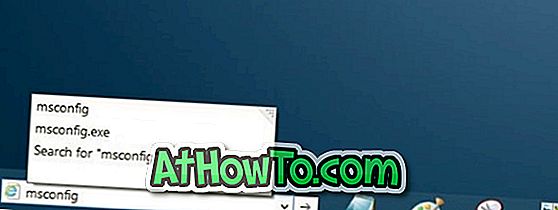
В допълнение към това можете бързо да навигирате до различни части на Windows и да стартирате всички администраторски инструменти с помощта на командните команди за изпълнение. Например, използвайте Msconfig, за да отворите помощната програма за конфигуриране на системата, използвайте Control.exe, за да отворите контролния панел, и Appwiz.cpl, за да отворите Програми и функции.
Добавяне на поле за търсене към лентата на задачите
Ето как да добавите Windows 10 като поле за търсене в лентата на задачите в Windows 8.1 и Windows 7:
Стъпка 1: Първо щракнете с десния бутон върху лентата на задачите, щракнете върху Ленти с инструменти и след това върху Адрес, за да добавите полето за търсене (адресната лента).
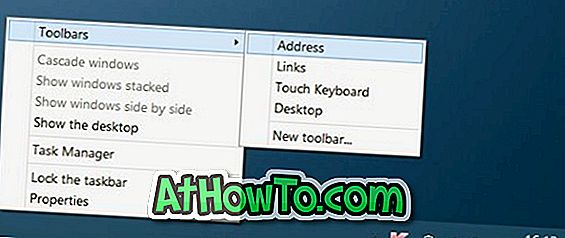
Стъпка 2: Полето за търсене се появява точно до бутона Start в Windows 10. Но когато добавите полето за търсене в Windows 7 / 8.1, то се появява до системната лента на лентата на задачите (отдясно). За да преместите полето за търсене отляво на лентата на задачите (до бутона "Старт"), трябва да следвате дадените по-долу стъпки.
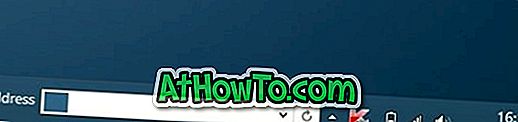
Стъпка 3: Кликнете с десния бутон на мишката върху празното пространство на лентата на задачите, след което щракнете върху Заключване на лентата на задачите, за да отключите лентата на задачите. Обърнете внимание, че ако лентата на задачите вече е отключена, не е необходимо да я отключвате.
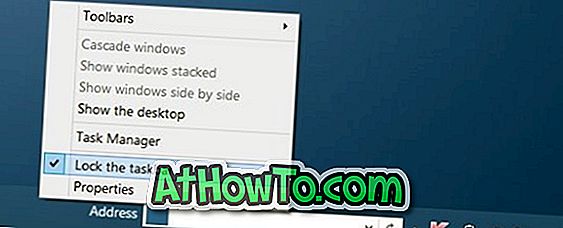
Стъпка 4: След това увеличете височината на лентата на задачите, като преместите курсора на мишката върху горния край на лентата на задачите (вижте снимката) и след това го плъзнете нагоре.

Стъпка 5: Сега преместете полето за търсене в лентата на задачите на дъното, като щракнете върху търсенето и плъзгане на същото, след което го плъзнете до крайност наляво, за да го поставите до Старт. След като го направите, възстановете стандартната височина на лентата на задачите, преди отново да заключите лентата на задачите.


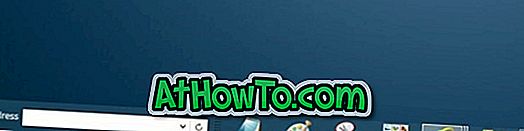
Както можете да видите, адресният текст се показва до полето за търсене. Ако искате да премахнете текстовия адрес, просто отключете отново лентата на задачите, щракнете с десния бутон на мишката върху полето за търсене и след това премахнете опцията Покажи заглавието. Това е!
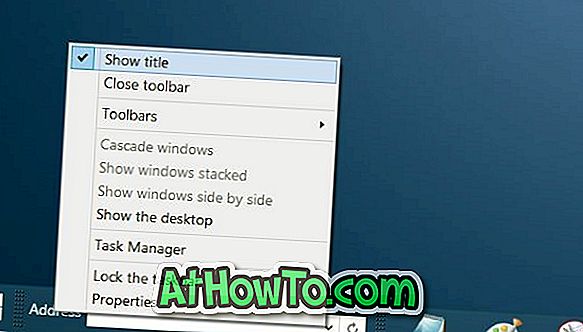
Възможност за присвояване на клавишна комбинация за бърз достъп до полето за търсене би била страхотна, но няма начин за достъп до полето за търсене с клавишна комбинация.














